「エクセルでふりがなが表示されない…なんで?」と悩んだこと、ありませんか?
実は、ふりがな表示にはちょっとしたルールやクセがあるんです。
この記事では、「エクセルでふりがな表示されない時の原因と対処方法を!」徹底解説!
コピペが原因?設定ミス?PHONETIC関数の落とし穴?…そんな疑問がスッキリ解決します。
エクセルでふりがな表示されない原因とは
①コピペ文字はふりがなが表示されない?
まずありがちなのが「コピペ」した文字。WebサイトやWordからコピーした名前をExcelに貼ったとき、ふりがなが表示されないことって多いです。
理由は、コピーした文字には**ふりがな情報が付いていない**から。
でも落ち着いて!
この場合は、対象のセルを編集モード(F2キー)にして、Enterで確定するだけでふりがなが復活します。
実は、Excelが「この文字は手入力じゃない」と判断してるだけなんです。
編集確定で再認識させれば、しっかりふりがな付きに変わってくれますよ。
ポイント:コピー文字とふりがな表示の関係
| 操作方法 | ふりがな表示される? | 備考 |
|---|---|---|
| 手入力した漢字 | ○ | 自動的にふりがなが登録される |
| コピペした漢字 | × | 情報がないため表示されない |
| F2 → Enter確定 | ○ | 手入力として再認識され表示可能に |
②PHONETIC関数が使えない理由
PHONETIC関数を使って「ふりがなを取り出そう」と思ったのに、なぜか空白…そんなときは、ちょっと立ち止まってみてください。
ふりがなが付いていないセルを参照していないか、確認が必要です。
関数自体は正しくても、**元データにふりがながないと結果は出ません。**
なので、手入力で漢字を入力したセルを使うのが鉄則です。
私も最初は「関数がおかしい!」って思ったんですが、実は参照元が悪かっただけ…よくある落とし穴なんですよね。
PHONETIC関数が使えないパターンまとめ
| 参照元のセルの状態 | 結果 | 解決法 |
|---|---|---|
| 関数の結果セル | × | 関数を使わず直接入力で再作成 |
| コピペした名前 | × | F2で編集確定して手入力に変える |
| 手入力された名前 | ○ | そのまま使用OK |
③ふりがな機能が非表示設定になっている
Excelでは、ふりがな機能をOFFにしても“中身は残ってる”ってことがあるんです。
「ホーム」タブ → 「ふりがなの表示」で、ワンクリックすれば表示ONにできます。
しかも表示の仕方やフォントも、「ふりがなの設定」でいろいろカスタマイズできちゃうんです。
私もこれ知ってからは、「見えない=消えた」じゃないってわかって安心しました。
ふりがなが表示されないときの設定チェック
| チェック箇所 | 内容 | 対処方法 |
|---|---|---|
| 表示設定 | ふりがなの表示がOFF | ホームタブで「表示」ボタンをON |
| データ自体にふりがな情報がない | コピー文字・関数結果が原因の可能性 | 編集確定でふりがなを再構築 |
| 表示スタイル | フォントや位置が調整されてる | 「ふりがなの設定」からスタイル変更 |
エクセルでふりがなを表示させる対処法
①ふりがなの表示設定を確認する
まず一番最初に確認してほしいのが「表示設定」です。
ふりがなが表示されない原因の多くは、実は「設定がOFFになってるだけ」という単純なもの。
ホームタブの「ふりがなの表示」ボタンをクリックすれば、あっという間に表示されます。
さらに「ふりがなの設定」からは、位置やフォントの変更、ひらがな/カタカナの切り替えもできるんですよ。
私はいつも、読みやすく見た目が整うようにフォントや位置を微調整してます。資料作りにも便利!
ふりがな表示設定のチェックポイント
| 項目 | 設定場所 | おすすめ設定例 |
|---|---|---|
| 表示ON/OFF | ホーム > ふりがなの表示 | ON(表示する) |
| フォント | ホーム > ふりがなの設定 | メイリオやMSゴシックなど |
| ふりがな文字種 | 同上 | ひらがな or カタカナ |
②PHONETIC関数を正しく使う方法
PHONETIC関数って、正しく使えばふりがなの取り出しにすっごく便利なんですよ。
基本の使い方は `=PHONETIC(対象セル)` という形式。たとえばA1に「佐藤」がある場合、`=PHONETIC(A1)` で「さとう」と表示されます。
ただし、対象のセルにふりがなが登録されていないと、空白になってしまうので注意!
私のおすすめは、元の漢字は必ず手入力で入れること。
関数で生成されたセルは避けるのがコツです。
関数で名前一覧を作りたいときなんかに、めちゃくちゃ重宝してますよ!
PHONETIC関数を使うときのコツ
| 状況 | 表示される? | 対処方法 |
|---|---|---|
| 手入力の漢字セル | ○ | そのまま使用OK |
| 関数で作られた文字列 | × | 手入力に変えてから参照 |
| コピペの漢字セル | × | F2→Enterで手入力として認識させる |
③コピペ文字でもふりがなを表示する裏技
この操作をするだけで、Excelがその文字を“新規入力”とみなして、ふりがなを再生成してくれるんです。
「そんな簡単でいいの?」って最初は思ったけど、ほんとに一瞬で直るのでびっくりしました。
特にネットから情報をコピペしたときは、ふりがなが付かないことが多いので、この方法を知っておくと安心。
面倒な再入力も不要で、かなり時短になるので、超おすすめの小技です!
エクセルふりがな機能の便利な活用術
①ひらがな・カタカナを切り替える方法
ふりがなの表記を「ひらがな」か「カタカナ」にしたいとき、設定画面から簡単に変更できます。
ホームタブの「ふりがなの設定」→「種類」で好きな表記を選べるんですよ。
見出しや見栄えを気にする資料ではカタカナ、ナチュラルに見せたいならひらがなが向いてます。
私は用途によって使い分けてて、たとえば名刺印刷用のリストはカタカナ、会議メモではひらがなにしてます。
たったこれだけで、資料全体の印象がかなり変わるので、一度試してみてください!
ふりがな表記の使い分け例
| 使用シーン | おすすめ表記 | 理由 |
|---|---|---|
| 名刺やラベル印刷 | カタカナ | 見た目がスッキリする |
| 会議用メモ・議事録 | ひらがな | やさしく読みやすい印象になる |
| 公的資料 | ひらがな | 一般的に読みやすさを重視する必要がある |
②ふりがなを一括で削除・編集するには
ふりがなをまとめて削除したいときは、対象セルを選択して「ふりがなの表示」をOFFにするだけで非表示にできます。
でも、それって見えなくなるだけで、実はデータ自体は残ってるんです。
完全に削除したいなら、「ふりがなの編集」画面を開いて手動で修正するのが確実。
たとえば名前の読みを変えたいとき(例:「さとう」→「さとお」)は、編集機能を使って直すのがベストです。
この機能を使いこなせれば、より正確な資料作りができて、信頼感もアップしますよ!
③読みやすい資料をつくる工夫
ふりがなを上手に使えば、資料のわかりやすさがぐんと向上します。
ただし、やみくもに全部の漢字にふりがなをつけると、かえってゴチャつく原因になるんですよね。
私が実践してるのは「必要なところだけに付ける」こと。特に人名や地名など、読み方に迷いが出やすいところだけ。
また、漢字の割合を減らして、ひらがな多めの文章にするのも、読み手にやさしい資料づくりのポイントです。
相手に伝わることが大事なので、読みやすさを第一に考えると、ふりがなの使い方も変わってきますよ。
エクセルでふりがなを使うときの注意点とポイント
①PHONETIC関数が動かないパターン
よくあるミスが、「関数が動かない!」って焦るやつ。
でも実は、ふりがな情報が存在しないセルを参照してるだけだったりします。
計算結果やコピーした文字列にはふりがなが付かないので、PHONETIC関数を使っても結果は空白になります。
私は一度、全社員の名前リストをPHONETIC関数で一括処理しようとして全部空欄になってパニックになりました(笑)
そんなときは、セルの中身を再確認して、手入力された元データを使ってくださいね!
②ふりがなの編集時に気をつけたいこと
ふりがなを手動で編集するとき、対象は「ふりがなを表示しているセル」ではなく「元の漢字セル」なんです。
たまに間違えてPHONETIC関数のセルを編集しようとして「なんで変わらないの?」ってなる人がいます。
私も最初そうでした…。でも編集は、ホームタブ→「ふりがなの編集」から直接直せばスムーズにいきますよ。
変更後は、必ずEnterで確定するのを忘れずに!
そうしないと反映されないので、注意ポイントです。
③知っておきたい表記ルールのコツ
ふりがなって、実は“見せ方のルール”がすごく大事なんですよね。
見出しやタイトルにはカタカナ、本文や補足説明にはひらがな、みたいに使い分けると統一感が出ます。
私は、相手が読みやすいように表記ルールを決めてから資料を作るようにしています。
ちょっとした気遣いだけど、これだけで「見やすい!」って評価されることも。
ふりがな機能って地味だけど、細かい工夫で印象がガラッと変わる便利機能ですよ!
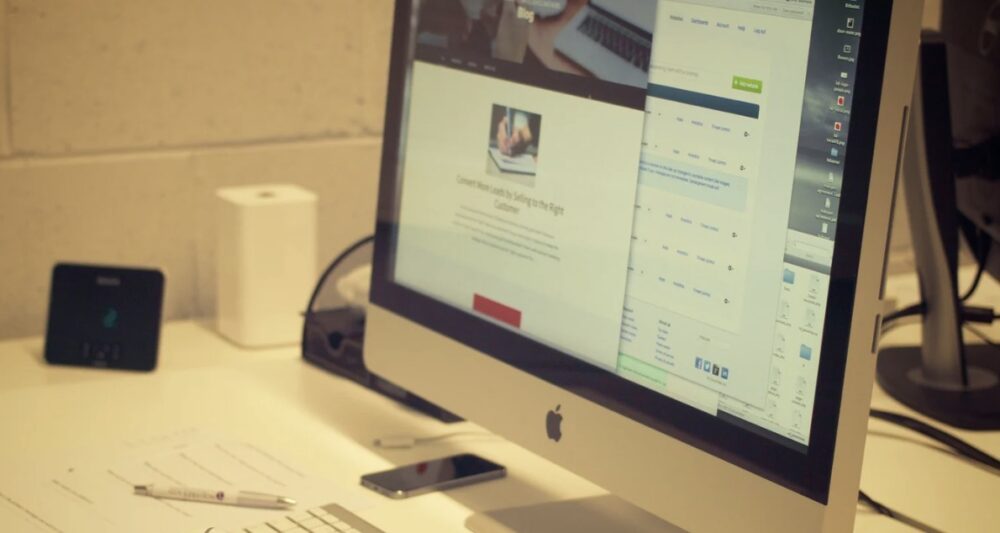
コメント